Configuración de Saba como origen de contenido para Microsoft Viva Learning
En este artículo se muestra cómo configurar Saba como origen de contenido de aprendizaje de terceros para Microsoft Viva Learning. Debe ser un Administración de Saba System o superusuario para realizar estos pasos. Necesita una licencia de Microsoft Viva Suite o Viva Learning para agregar Saba como origen de contenido para su organización.
Nota:
El contenido accesible a través de Viva Learning está sujeto a términos distintos de los Términos del producto de Microsoft. El contenido de Saba y los servicios asociados están sujetos a los términos de privacidad y servicio de Saba.
Nota:
Viva Learning integración con Saba usa las API del cubo de llamadas API al mes y cuenta para el límite.
Configuración en el portal de Saba
Nota:
Debe tener permisos de administrador en Saba para completar estos pasos.
Permissions
La cuenta usada para la instalación de Saba debe tener los siguientes roles de seguridad:
Administración de aprendizaje: generador de catálogos en el dominio mundial*.
- Para quitar privilegios para crear o actualizar cursos, realice una copia de este rol de seguridad y quite los privilegios Nuevo y Editar en Cursos y otros objetos de catálogo.
Capital humano Administración en el dominio mundial*
- Para quitar privilegios para crear o actualizar registros de personas, realice una copia de este rol de seguridad y quite los privilegios Nuevo y Editar en Personas y otros objetos de RR. HH.
*O el dominio más alto que abarca todo el aprendizaje que desea enviar a Viva.
Dirección URL del host del cliente
Identifique la dirección URL principal de Saba Cloud (por ejemplo, "org".sabacloud.com). Si la dirección URL del panel de API está org-api.sabacloud.com, se org.sabacloud.com la dirección URL del host.
Identifique la dirección URL del panel de API; para ello, vaya a Saba Cloud>Administración>System Administración>Administrar el panel de API de Integraciones>. Busque la dirección URL del panel de API y quite "https://" y "-api" para obtener la dirección URL del host.
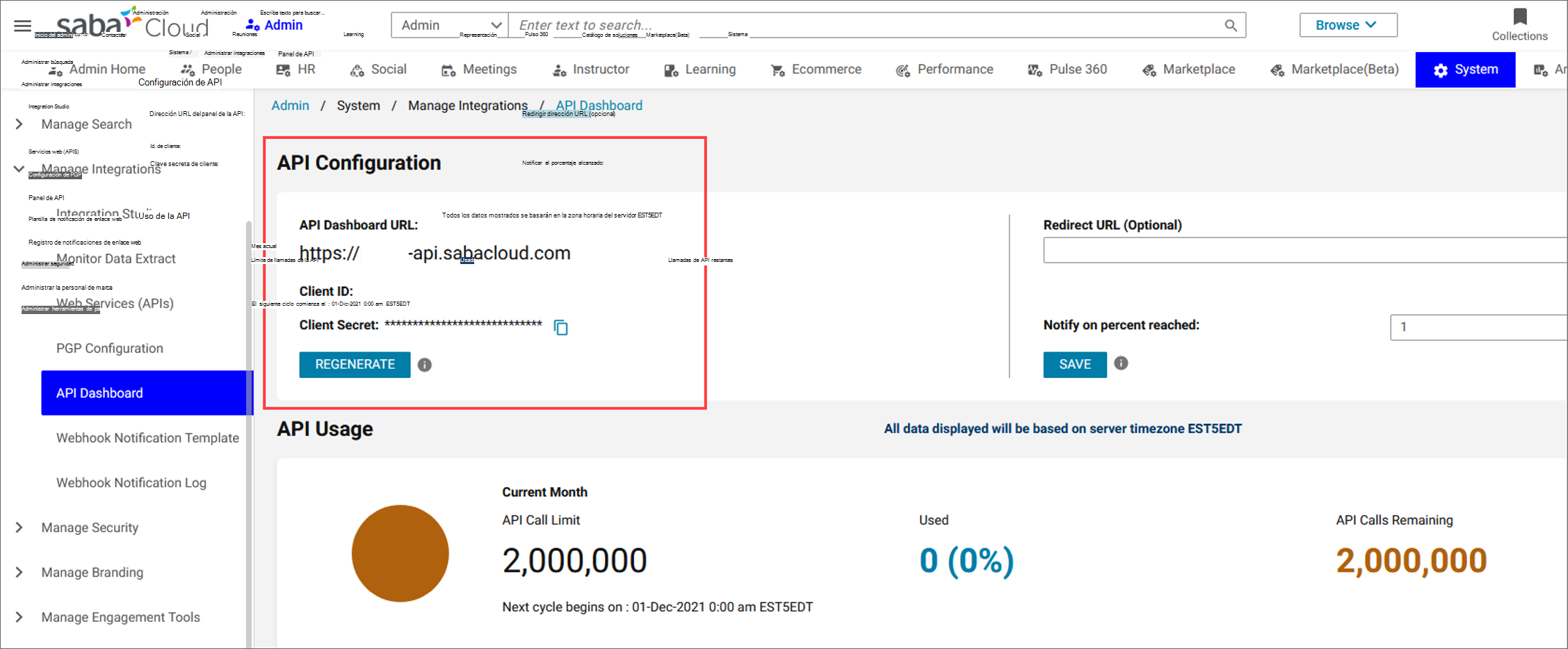
Id. de cliente y secreto de cliente
En la misma pantalla donde obtuvo la dirección URL del host, copie el identificador de cliente y el secreto de cliente si ya se han generado.
Si el secreto de cliente aún no está ahí, seleccione el botón GENERAR para generarlo.
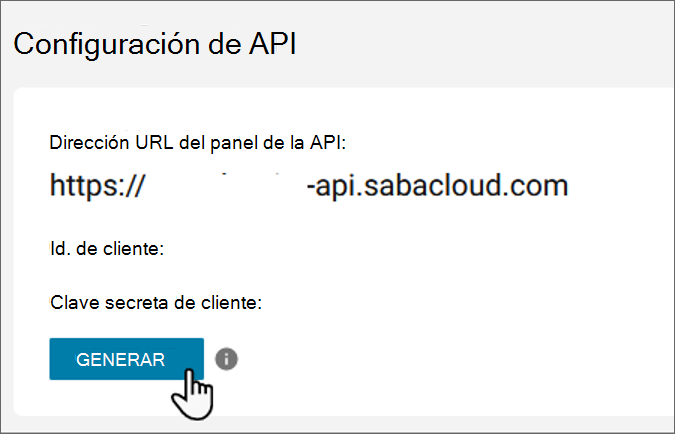
Configurar en la pestaña Viva Learning Administración
Nota:
Debe tener permisos de administrador en Microsoft 365 para completar estos pasos.
- Abra Viva Learning App en Teams o vaya a la aplicación web de Viva Learning
- Vaya a la pestaña Administración de Viva Learning y seleccione Administrar proveedores en el menú de la izquierda.
- Seleccione Agregar proveedor.
- Seleccione Saba en la lista Proveedor y seleccione Siguiente.
- Rellene los detalles que obtuvo en el portal de Saba.
Nota:
Nombre para mostrar es el nombre del carrusel en el que aparece el contenido de aprendizaje de Saba para los usuarios de su organización en Viva Learning. Si no escribe un nombre nuevo, muestra el nombre predeterminado "Saba Cloud".
- Seleccione Guardar para activar el contenido de Saba Cloud en Microsoft Viva Learning. El contenido puede tardar hasta 24 horas en mostrarse en Viva Learning.
- Una vez configurado, Saba comienza a aparecer automáticamente en la lista de proveedores configurados. Puede realizar un seguimiento del estado de sincronización y exportar el registro de sincronización.
- Puede editar o eliminar la configuración directamente desde el proveedor de administración.
Nota:
Para la integración de Saba Cloud, debe tener un dominio de sabacloud.com en la dirección URL del host. Si tiene un nombre de dominio diferente, debe generar una incidencia de soporte técnico para permitir el nombre de dominio.
Nota:
Actualmente, todos los usuarios de una organización pueden detectar todos los cursos específicos del inquilino, pero solo pueden consumir los cursos a los que tienen acceso. La detección de contenido específica del usuario basada en roles y permisos está planeada para futuras versiones.
Sincronización de registros de aprendiz
Seleccione Habilitar sincronización de registros de aprendiz para habilitar las asignaciones y los registros de finalización del curso para sincronizarlos desde el sistema de administración de aprendizaje (LMS) a Viva Learning. Los usuarios de su organización pueden ver sus cursos asignados y completados desde su LMS dentro de Viva Learning.
Al habilitar la sincronización de registros de aprendiz, permite a Viva Learning capturar información del usuario, asignaciones de usuarios y cursos completados. La información de usuario del LMS solo se usa para la asignación de usuarios y no permanece en el almacenamiento. Solo se deduce información relacionada con la asignación. Viva Learning captura los siguientes campos del LMS:
- FirstName
- LastName
- Nombre de usuario
Requisito previo para habilitar el inicio de sesión único
Consulte el artículo Microsoft Entra ID integración del inicio de sesión único (SSO) con Saba Cloud para obtener información de configuración sobre cómo habilitar el inicio de sesión único.
Asegúrese de que la configuración de SSO en Entra ID y Saba sea la misma y que el método de inicio de sesión de los usuarios en Saba esté establecido en "SSO".
Nota:
Si el inicio de sesión único en Entra ID y Saba ya está configurado en el inquilino, como se describe en esta documentación, no se requiere ninguna acción.